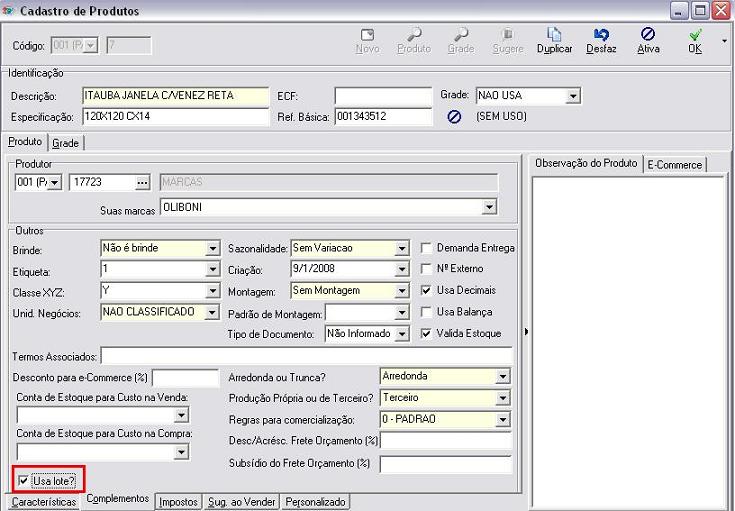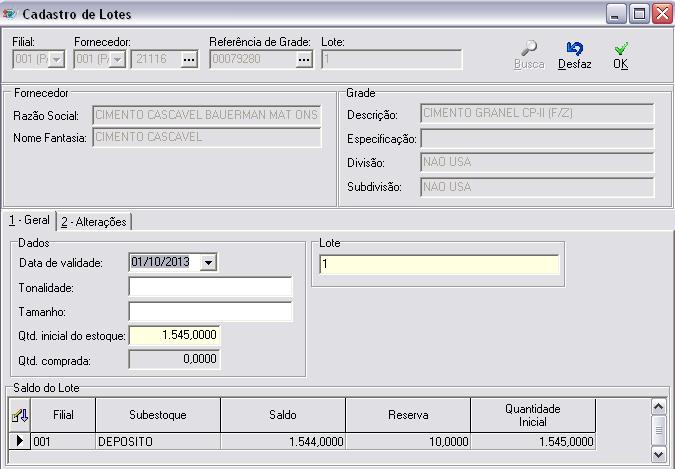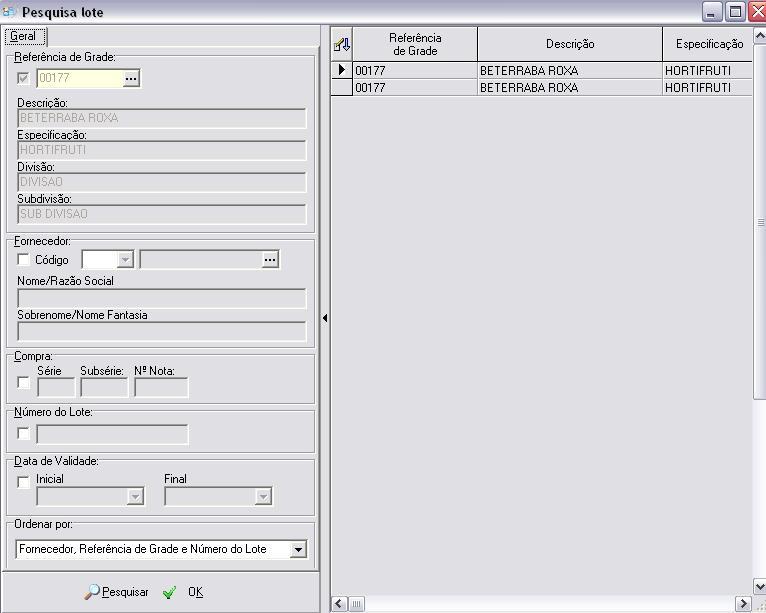Objetivo
Permitir a rastreabilidade dos produtos desde a sua aquisição até a venda, através do número de lote vinculado aos produtos.
Configurações
Para ter acesso a tela de cadastro de lote e realizar sua manutenção será necessário o administrador do sistema disponibilizar a permissão para os usuários.
Para isso deve-se entrar no Totall Backoffice em Principal >> Usuários >> Cadastros, selecionar o usuário e no caminho Backoffice/Produtos marcar a opção 367 - Acessar manutenção de lotes.
Após conceder a permissão pode-se acessar em Principal >> Produtos >> Cadastro, na Guia Produtos temos a aba Complementos nela deverá ser marcada a opção Usa Lote?
Essa operação só poderá ser desfeita enquanto o produto não tiver algum lote vinculado. Caso contrário apresentará a mensagem de aviso:
Cadastro
No Totall Backoffice em Principal >> Produtos >> Lotes, nesta tela poderá ser cadastrado o novo lote vinculado ao produto e ao fornecedor.
ATENÇÃO
Caso não esteja marcada a opção Usa Lote? conforme descrito em Configurações irá apresentará a mensagem de aviso:
Campos a serem preenchido:
Filial: Código da filial;
Fornecedor: Código do Fornecedor;
Referência da Grade: do produto;
Lote: Nome ou código do Lote;
Data de validade: data de validade do lote;
Tonalidade: do produto;
Tamanho: do produto;
Qtd. inicial do estoque(Obrigatório): o usuário poderá informar a quantidade estoque que exite do produto. Por padrão este campo virá preenchido com o saldo atual do produto em caso de cadastro de um lote novo;
Lote(Obrigatório): este campo virá preenchido conforme os dados que constam no campo lote anterior, sua funcionalidade será para caso haja a necessidade de alteração do nome do Lote.
Saldo do Lote
Nesta grade da tela de Cadastro de Lotes, irá apresentar a Filial e seu Subestoque que poderá ter mais de um, o saldo do lote que irá diminuir ou aumentar conforme compras ou vendas realizadas, a Reserva que será os DAV's cadastrados como reserva, que irá zerar ao vender o orçamento ou desistir do DAV e a Quantidade inicial de saldo que é a informação de quando o lote foi criado.
O sistema permitirá vincular o mesmo lote de um determinado produto para mais de um fornecedor.
Processos
Quando o produto estiver marcado para usar lote, o sistema obrigará nas operações de Compra, Lançamento avulso no estoque, DAV/Pré-venda e Venda, que o usuário informe o lote. Ou seja, o produto passará a ser comprado ou vendido sempre por lote.
Compras
Ao dar entrada em uma nota de compra em Principal >> Compras >> Registro, na aba Produtos irá apresentar a coluna Lote, que será obrigatório o preenchimento caso o produto utilize a configuração Usa lote, para os produtos que não utilizarem esta configuração, na linha do item e nesta coluna irá apresentar o campo desabilitado para preenchimento.
Caso não seja preenchido o campo para o produto que utilize a configuração irá apresentar a mensagem de aviso:
ATENÇÃO
Se por ventura o usuário preencher um código de Lote inexistente para o produto, o sistema abrirá automaticamente a tela de Cadastro de Lote sobre a tela de Registro de Compras, para que seja feito o cadastro do mesmo.
Lançamento avulso no estoque
Em Principal >> Produtos >> Lançamentos de estoque, também será obrigatório o preenchimento do campo Lote para que estoque seja lançado corretamente. Caso não seja preenchido o campo lote o sistema apresentará mensagem de aviso informando da obrigatoriedade, e se for preenchido um código de Lote inexistente irá abrir a tela de Cadastro de Lote.
DAV/Pré-venda
No Totall Order em Principal >> DAV/Pré-venda, ao incluir um novo DAV/Pré-venda, também será obrigatório o lançamento de lote para produtos que utilizarem Lote, porém ao adicionar um código de lote inexistente o sistema apresentara a mensagem Lote não cadastrado e em seguida abrirá a tela de Pesquisa de Lote, com todos os lotes cadastrados para o produto lançado.
Se ao consultar seja identificado que Lote não esteja cadastrado, deve ser feito primeiramente o cadastrado do Lote no Totall Backoffice e após ser lançado o produto com Lote no Totall Order.
Commerce CheckOut
IMPORTANTE
Após efetuar as configurações deverá ser feito uma carga no Totall Server e resgatado no Commercer CheckOut.
Ao efetuar uma venda por meio de F2-Nota Fiscal ou F3-Cupom Fiscal, ao selecionar um produto que Usa Lote, pesquisando pelo F4 ou digitando o código do produto, o sistema abrirá a tela Lote de produto. Nela deverá ser preenchido o número ou nome do Lote do produto.
Após o preenchimento do código do Lote ou nome irá apresentar dados do cadastro do Lote como Fornecedor que ele é vinculado o Lote, Validade do Lote, Tonalidade e Tamanho.
Caso o Lote do produto seja vinculado a 2 fornecedores distintos, ao digitar o código de Lote abrirá a tela para selecionar o Fornecedor que pertence o Lote. Apenas os Lotes que estejam com saldo positivo irão aparecer para seleção.